
WPS Office 2016 membentuk pilihan lungsur turun untuk pemilihan pantas bagi meningkatkan kecekapan kerja. Dalam artikel ini, editor PHP Xiaoxin memperkenalkan secara terperinci langkah-langkah untuk menetapkan pilihan lungsur turun dalam jadual WPS Office 2016 Daripada memilih kawasan data hingga menggunakan peraturan pengesahan, dia membimbing anda langkah demi langkah untuk menyelesaikan operasi dengan mudah.
Mula-mula buat jadual excel baharu.
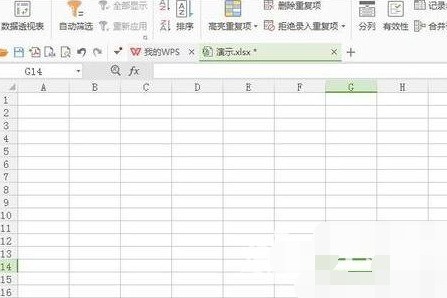
Selepas menyimpan excel, klik pilihan [Sisipkan] di atas.
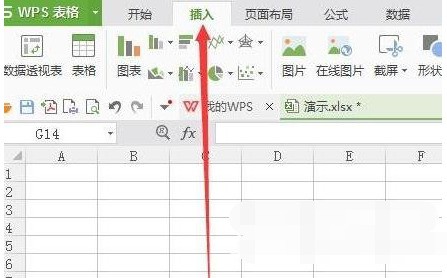
Pada masa ini, anda akan melihat ikon yang serupa dengan senarai juntai bawah pada bar alat yang betul.
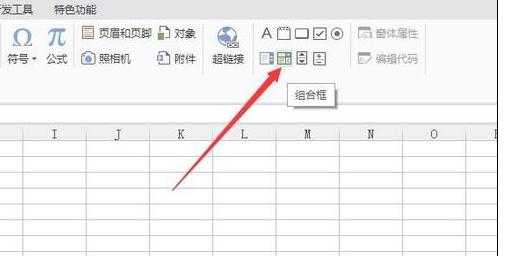
Kemudian tahan butang kiri tetikus dan seretnya dalam excel Apabila anda melepaskannya, anda akan melihat bahawa kotak senarai juntai bawah telah dilukis.
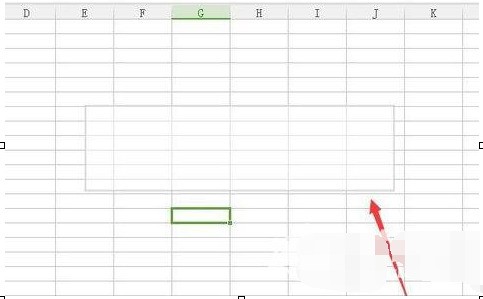
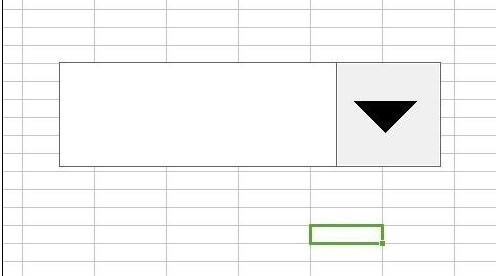
Pada masa ini, senarai juntai bawah masih kosong Kami mengisi lajur teks di tempat lain, yang akan berfungsi sebagai pilihan kandungan senarai juntai bawah.
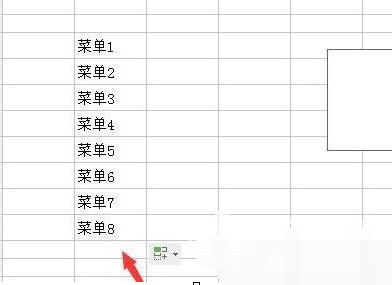
Kemudian klik kanan dalam senarai juntai bawah dan pilih pilihan [Format Objek].
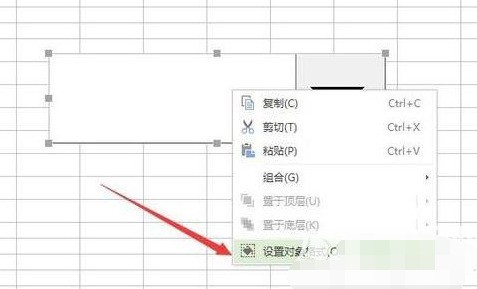
Kemudian anda akan melihat pilihan sumber data dalam tetingkap timbul Klik pada ikon di belakangnya, dan kemudian kotak panjang akan muncul.
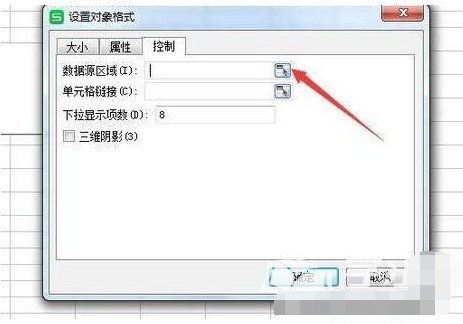
Cara membuat senarai menu drop-down dalam jadual wps
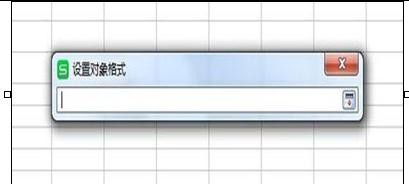
Kemudian seret tetikus untuk memilih data yang baru anda isi, dan kemudian data akan mengisi secara automatik bar di atas, dan kemudian klik ikon di belakang bar.
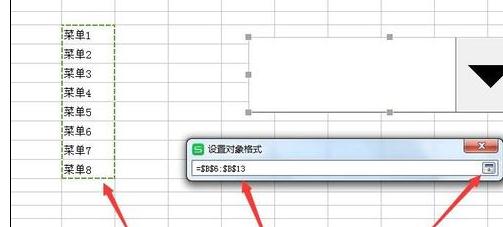
Kemudian anda akan kembali ke kotak dialog [Format Object] dan klik butang OK.

Pada masa ini, klik kotak senarai juntai bawah dan anda akan mendapati bahawa sudah ada pilihan data.
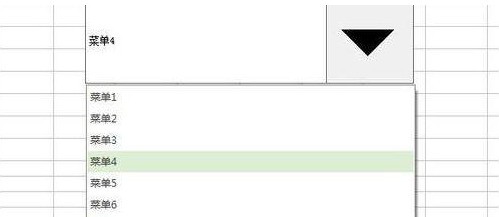
Atas ialah kandungan terperinci Langkah-langkah untuk menetapkan pilihan lungsur turun dalam jadual WPS Office 2016. Untuk maklumat lanjut, sila ikut artikel berkaitan lain di laman web China PHP!




